Wybór tabeli w programie Microsoft Excel
Praca z tabelami to główne zadanie programu Excel. Aby wykonać złożoną akcję na całym obszarze tabel, najpierw należy ją rozróżnić jako całą tablicę. Nie wszyscy użytkownicy wiedzą, jak to zrobić poprawnie. Ponadto istnieje kilka sposobów na wybór tego elementu. Dowiedzmy się, jak manipulować tabelą za pomocą różnych opcji.
Spis treści
Procedura wyboru
Istnieje kilka sposobów wyboru tabeli. Wszystkie są dość proste i mają zastosowanie w prawie wszystkich przypadkach. Ale w pewnych okolicznościach jedna z tych opcji jest łatwiejsza w użyciu niż inne. Rozważmy niuanse każdego z nich.
Metoda 1: prosty wybór
Najczęstszym sposobem przydzielenia tabeli, z której korzystają prawie wszyscy użytkownicy, jest użycie myszy. Metoda jest tak prosta i intuicyjna, jak to tylko możliwe. Przytrzymaj lewy przycisk myszy i zakreśl cały zakres tabeli za pomocą kursora. Procedura może być wykonywana zarówno na obwodzie, jak i na przekątnej. W każdym przypadku wszystkie komórki w tym obszarze będą oznaczone.
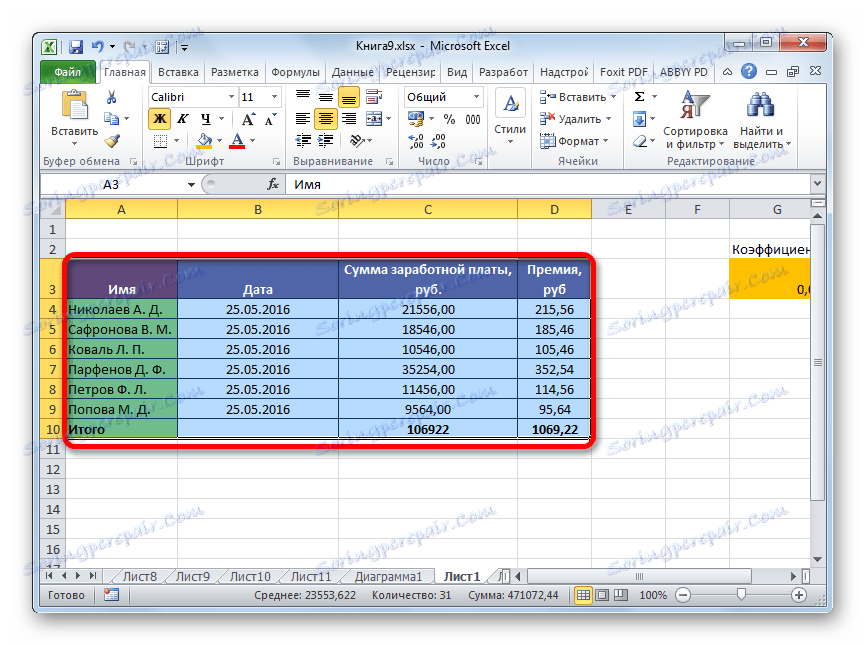
Prostota i przejrzystość to główna zaleta tej opcji. W tym samym czasie, chociaż ma on również zastosowanie w przypadku dużych tabel, korzystanie z niego nie jest zbyt wygodne.
Lekcja: Jak wybrać komórki w programie Excel
Metoda 2: Skróty klawiszowe
Podczas korzystania z dużych tabel wygodniej jest używać kombinacji klawiszy skrótu Ctrl + A. W większości programów ta kombinacja prowadzi do alokacji całego dokumentu. Pod pewnymi warunkami dotyczy to programu Excel. Ale tylko wtedy, gdy użytkownik wpisze tę kombinację, gdy kursor znajduje się w pustej lub w wolnostojącej wypełnionej komórce. Jeśli naciśniesz kombinację klawiszy Ctrl + A , gdy kursor znajduje się w jednej z komórek w tablicy (dwie lub więcej pozycji wypełnionych danymi), pierwsze kliknięcie wybierze tylko ten obszar, a tylko drugi będzie zawierał cały arkusz.
A stół jest w rzeczywistości ciągłym zakresem. Dlatego kliknij dowolną z jej komórek i wpisz Ctrl + A.
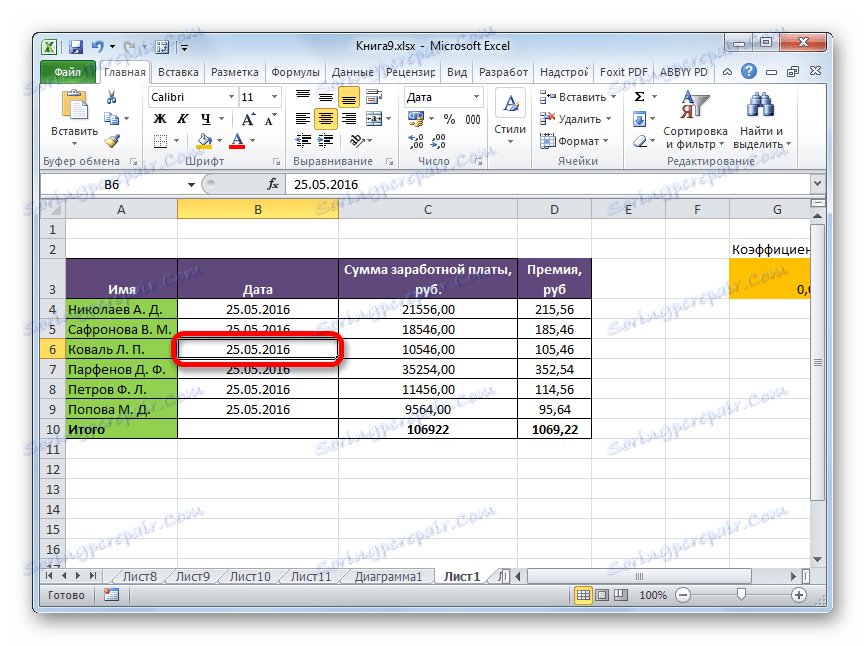
Tabela zostanie podświetlona jako pojedynczy zakres.
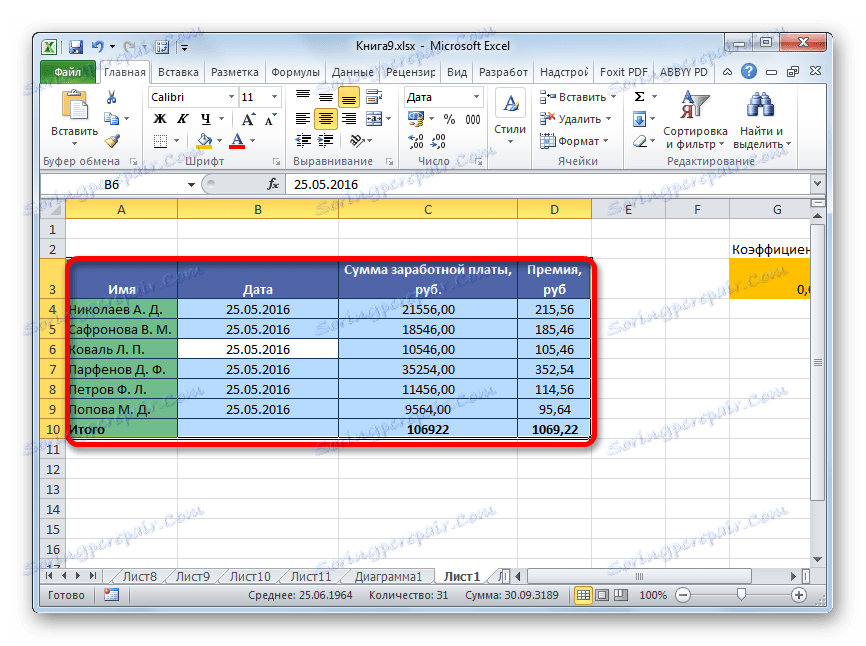
Bezwarunkowa zaleta tej opcji polega na tym, że nawet największy stół może zostać przydzielony niemal natychmiast. Ale ta metoda ma swoje własne "pułapki". Jeśli wartość lub notatka zostanie umieszczona w komórce przy granicach obszaru tabel, automatycznie wybierana jest sąsiednia kolumna lub wiersz, w którym znajduje się ta wartość. Ten stan rzeczy jest daleki od akceptowalnego.
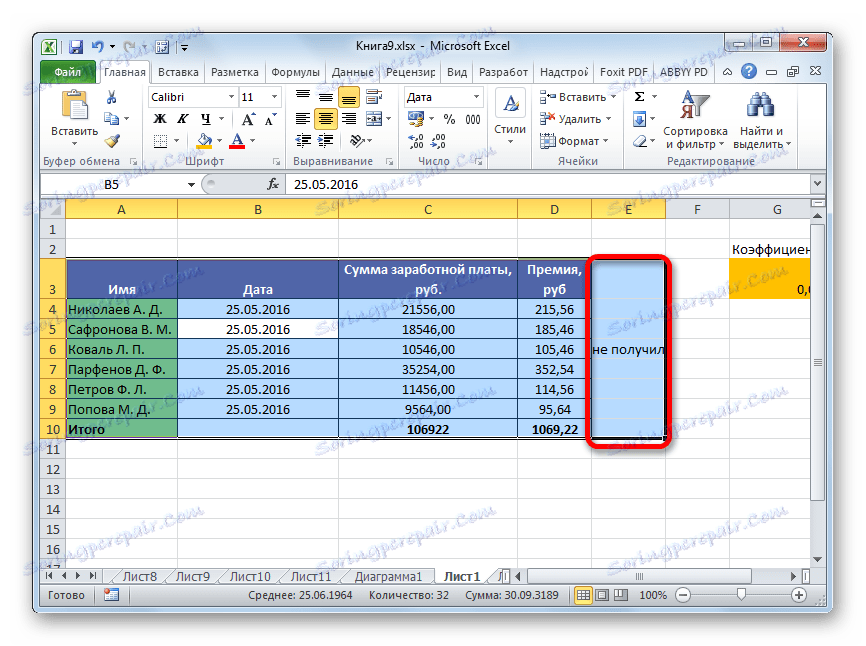
Lekcja: Skróty klawiszowe w programie Excel
Metoda 3: Shift wybór klucza
Istnieje sposób rozwiązania opisanego powyżej problemu. Oczywiście nie zapewnia natychmiastowej selekcji, ponieważ można to zrobić za pomocą kombinacji Ctrl + A , ale jednocześnie dla dużych tabel jest bardziej preferowany i wygodny niż prosty wybór opisany w pierwszej opcji.
- Naciśnij klawisz Shift na klawiaturze, przesuń kursor do górnej lewej komórki i kliknij lewy przycisk myszy.
- Bez zwalniania klawisza Shift przewiń arkusz do końca tabeli, jeśli nie mieści się on na ekranie monitora. Ustaw kursor w dolnej prawej części obszaru tabel i ponownie kliknij lewym przyciskiem myszy.
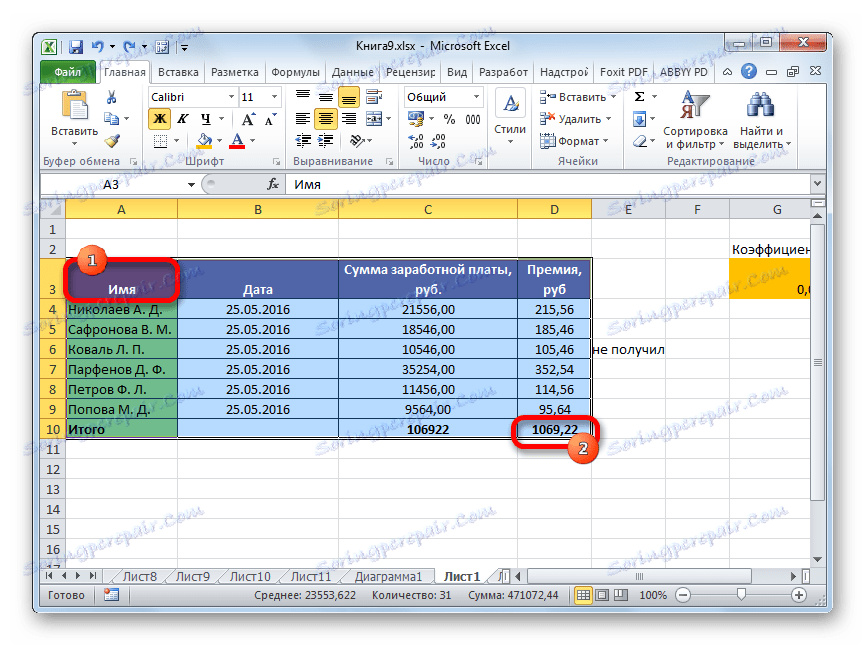
Po wykonaniu tej akcji podświetlona zostanie cała tabela. Wybór nastąpi tylko w zakresie między dwiema komórkami, przez które kliknęliśmy. Zatem nawet jeśli istnieją regiony z danymi w sąsiednich zakresach, nie będą one uwzględniane w tym wyborze.
Wybór można również przeprowadzić w odwrotnej kolejności. Najpierw dolna komórka, a potem pierwsza. Możesz także wykonać procedurę w innym kierunku: wybierz górny prawy i lewy lewy cel z wciśniętym klawiszem Shift . Ostateczny wynik z kierunku i porządku jest absolutnie niezależny.
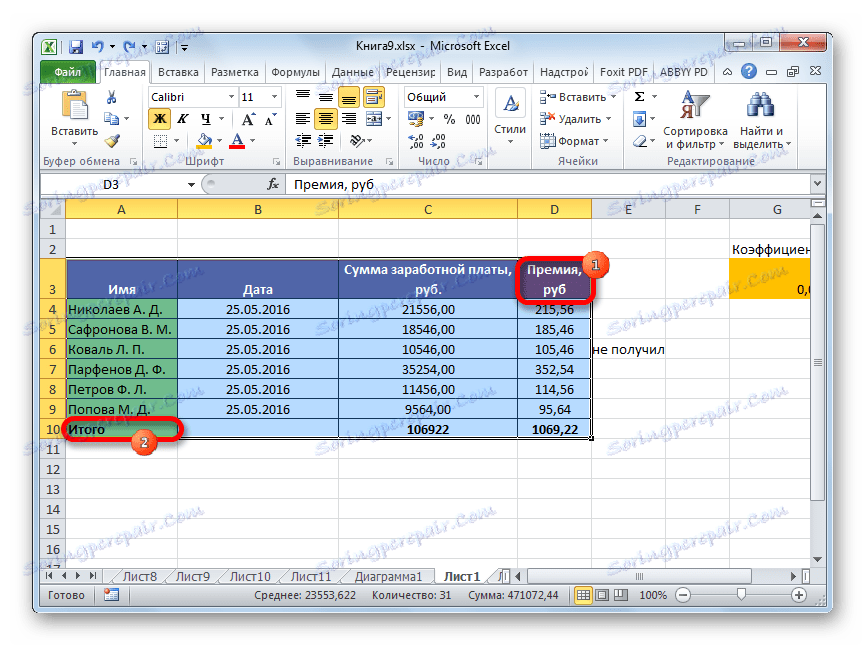
Jak widać, istnieją trzy główne sposoby przydzielania tabeli w programie Excel. Pierwszy jest najbardziej popularny, ale niewygodny w przypadku dużych obszarów tabelarycznych. Najszybszą opcją jest użycie skrótu klawiaturowego Ctrl + A. Ma jednak pewne wady, które można wyeliminować za pomocą opcji przy użyciu klawisza Shift . Ogólnie rzecz biorąc, z nielicznymi wyjątkami, wszystkie te metody mogą być stosowane w każdej sytuacji.